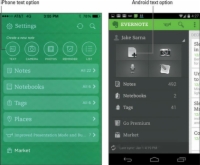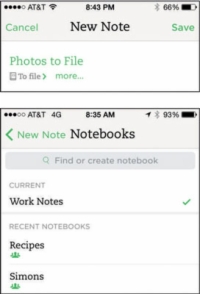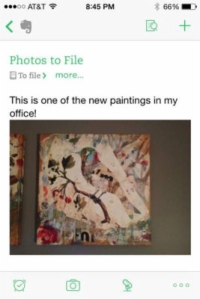Daugelis žmonių naudoja telefonus kaip pagrindines kameras, nes – pripažinkime – žmonės retai būna be mobiliųjų telefonų. „Evernote“ leidžia naudoti telefoną su fotoaparatu ir pridėti nuotraukų prie užrašų.
Pavyzdžiui, jei esate bakalėjos parduotuvėje ir randate prekę, kuri, jūsų manymu, tiktų pagal receptą, bet nesate tikri, tiesiog nufotografuokite prekę „Evernote“ ir eilà – turėsite vaizdą, į kurį galėsite kreiptis tau to reikia.
Nors „iPod touch“ nėra telefonas, jis gali padaryti beveik viską, ką gali padaryti „iPhone“, todėl „iPhone“ instrukcijos taip pat tinka „iPod touch“.
Šis metodas išsaugo jūsų užrašo priedus. Kai atidarote Evernote, pamatysite naują užrašą, kurį ką tik sukūrėte iš savo mobiliojo įrenginio. Priedai ir jų plėtiniai pridedami prie naujų pastabų.
Norėdami pridėti paveikslėlį prie užrašo mobiliajame įrenginyje, atlikite šiuos veiksmus:
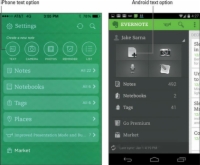
1 Atidarykite „Evernote“ savo mobiliajame įrenginyje ir bakstelėkite atitinkamą piktogramą.
Pavyzdžiui, iPhone piktograma yra apskritimo piktograma, pažymėta Tekstas ; „Android“ įrenginyje tai yra piktograma, kuri atrodo kaip popieriaus lapas su pliuso ženklu.
Sukuriamas naujas tekstinis užrašas.
2 Viršutiniame kairiajame ekrano kampe bakstelėkite Pastaba ir įveskite pavadinimą.
Jei nepakeisite pavadinimo, jūsų pastaba bus išsaugota kartu su pavadinimu (taip, jūs atspėjote) Pastaba.
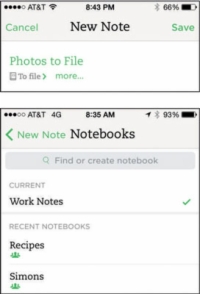
3Po užrašo pavadinimu bakstelėkite bloknoto piktogramą, kad pasirinktumėte bloknotą, kuriame užrašas bus išsaugotas.
Tai atveria naują nešiojamojo kompiuterio pasirinkimo ekraną. Galite pasirinkti kitą bloknotą arba sukurti naują bloknotą įvesdami pavadinimą į pilką laukelį ekrano viršuje, kuriame parašyta „Rasti arba sukurti bloknotą“, ir spustelėdami pliuso ženklą bloknoto pavadinimo dešinėje.
Bakstelėjus užrašų knygelės pavadinimo dešinėje esančią nuorodą Daugiau, atidaromas ekranas, kuriame galite pridėti žymų arba vietą prie užrašo.
4 Norėdami grįžti į pastabos puslapį, bakstelėkite nuorodą Naujas užrašas.
Vėl pasirodo pastabų puslapis.
5Palieskite turinio laukelį, kuriame matote žodžius Palieskite, kad redaguotų .
Ekrano apačioje atsiranda meniu juosta.
6 Bakstelėkite fotoaparato piktogramą.
Atsidaro jūsų telefono kamera, paruošta fotografuoti.
7 Nufotografuokite.
Turite galimybę perdaryti nuotrauką, jei jums nepatinka pirmas, antras ar dešimtas bandymas. Galite padaryti tiek nuotraukų, kiek jums reikia, kol būsite patenkinti arba išeikvosite akumuliatorių.
8 (Pasirenkama) Norėdami padaryti papildomų nuotraukų, dar kartą bakstelėkite fotoaparato piktogramą.
„Evernote“ leidžia prie užrašo pridėti iki keturių nuotraukų, todėl fotografuokite ir toliau!
9 Baigę bakstelėkite varnelę apatiniame dešiniajame nuotraukos peržiūros ekrano kampe, kad išsaugotumėte nuotrauką.
„Evernote“ įterpia nuotrauką į jūsų naująjį užrašą ir taip pat išsaugo ją telefono kameros ritinyje, kad galėtumėte pasiekti ją už „Evernote“.
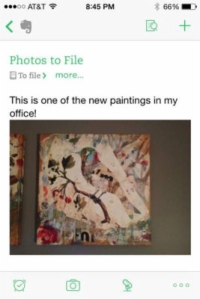
10 (Pasirenkama) Norėdami rašyti tekstą, palieskite bet kurią užrašo vietą.
Įveskite ką nors, kas apibūdina nuotrauką, pvz., antraštę arba vietą.
11 Viršutiniame dešiniajame ekrano kampe bakstelėkite Išsaugoti.
Naujas užrašas su jūsų nuotrauka išsaugomas jūsų Evernote paskyroje.